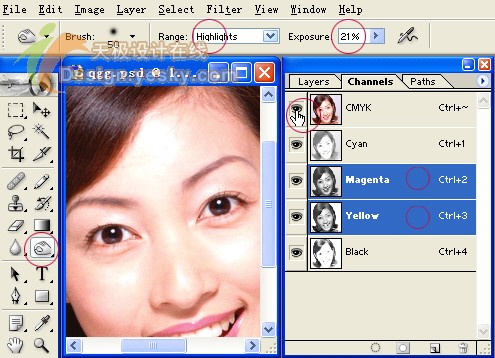巧用PS通道去除人像照片面部油光
来源:天极网
被读512次
转载请注明出处-中国设计秀-cnwebshow.com
由于光照原因或者面部出油过多,照片中人脸常常会出现局部过亮的情况。有时候我们需要高光,以增加明暗反差使图片更有趣味,但有时这些过亮的地方会显得脸上油乎乎的,或者你需要一张看起来更柔和的图片,这时我们就需要修改这些过亮的地方。 如果直接加深照片中过亮的部分,图像就会变黑,因为你加深了所有的颜色通道,而实际上这些地方并不需要那么多的颜色。Photoshop的通道就可以帮助我们达到目的。下面我们一起来看看是如何操作的吧。 1.在Photoshop中打开要修改的图片,可以看到图中额头和两颊部分显得过亮,我们的目的就是把这些过亮的地方修改得与周围的皮肤协调起来,使画面更柔和。
2.如果图片不是cmyk模式的,最好改为cmyk模式。cmyk模式中的cmy是印刷的三原色,而RGB是光的三原色。它们一个为减色混和,一个为加色混和,色相与混和模式的不同会产生不同的效果。针对这个技巧,cmyk模式在操作上更方便,修改后的颜色更接近皮肤的颜色。
3.变为cmyk模式后,在工具栏中选择加深工具,在上面的Range范围选项中选择Highlights高光,设置一个较低的值,笔刷用柔角的。 打开通道(channels)面板。用鼠标单击洋红通道(magenta)的通道名,然后按住shift键,再单击yellow黄色通道 的通道名,这样就就只选择了洋红与黄色通道。(如果你在RGB模式下操作,则选择绿色和蓝色通道,操作时会看到颜色有些偏红,而洋红与黄色的混和更接近肉色。)这样选完后显示的是这两个通道混和后的图像,为了方便边修改边看到效果,再打开混和通道前面的眼睛,这样就只在两个选择的通道上操作,但同时可以看到有全部颜色的图像。(此步骤中设置的要点见图中的红圈处)